ヘッダーメニューのアイコンから確認する
この方法では、どの画面からでも[お知らせ一覧]へ移動できます。
未読のお知らせがある場合に、未読件数をアイコンの右上に赤枠で表示しています。
※未読件数は、[すべてのお知らせ],[コースのお知らせ]の両方の未読数を表示します。
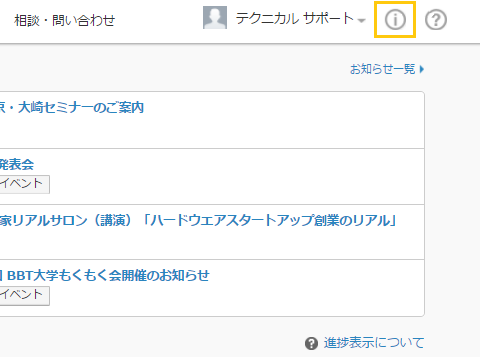
AirCampusポータルトップ画面から確認する
AirCampusポータルトップに表示されるお知らせ画面について説明します。
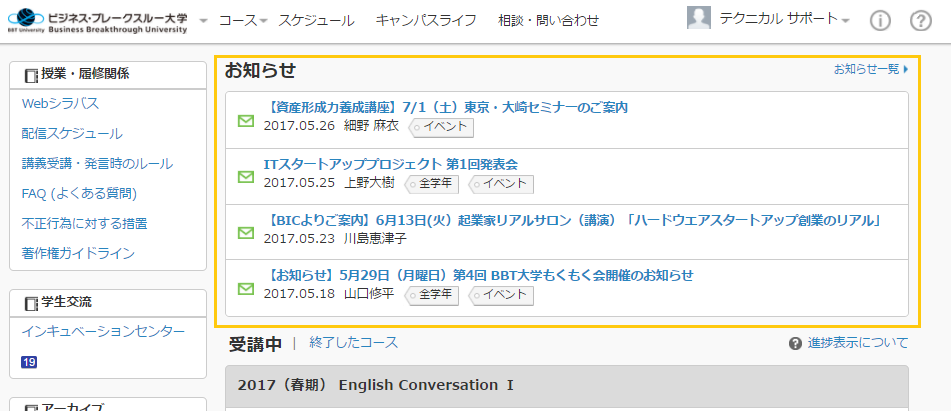
お知らせ画面は以下(1)-(3)から構成されます。
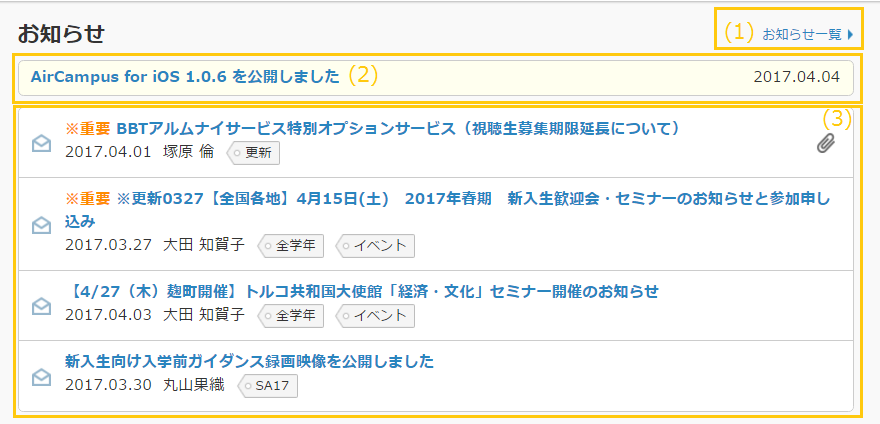
(1)[お知らせ一覧]リンク
[お知らせ一覧]をクリックすると、[全体のお知らせ]と[コースのお知らせ]の一覧を表示します。
(2)システムからのお知らせ
BBTの受講システムに関するお知らせがある場合にのみ新着にてお知らせを表示します。
システム運用情報は、ポータルのトップページでのみ表示され、メンテナンスのお知らせ、
重要なお知らせ以外については、掲載時間から48時間後に自動的に削除されます。
お知らせのタイトルをクリックすると『AirCampus運用情報サイト』を表示します。
AirCampus運用情報サイトでは、[障害情報]や[テクニカルサポートからのお知らせ]を掲載しています。
(3)プログラムに関するお知らせ
[※重要]マークの付いたお知らせを含む新着のお知らせ5件を表示します。
タイトルをクリックすると、そのお知らせの詳細を表示します。
[※重要]マークのついているお知らせは一番上に表示され、既読にしても表示されます。


 PDF形式で記事をダウンロードする
PDF形式で記事をダウンロードする